Kako promijeniti stari račun na novu. Kako promijeniti Google račun na Android uređaju
Google Play. Tržište (Google Play) je najpopularnija platforma ili čak i trgovina za igru, glazbu, aplikacije, programe i drugi sadržaj za mobilne uređaje koji pokreću Android sustav. Ali možete ga koristiti samo ako postoji račun u google sustav, Ali ponekad korisnik mora znati kako promijeniti Račun Google Play. Možda je vaš uređaj bio s drugim vlasnikom ili jednostavno htjela promijeniti moj račun na drugi.
3 načina za promjenu računa u oznaci reprodukcije
Za promjenu računa postoji nekoliko načina, a svaki će biti opisan u ovom članku.
Korištenje postavki
Od samog početka morate izbrisati postojeći račun na samom uređaju. Da biste to učinili, idete na stavku " Postavke"I potražite karticu" Računi", Zatim kliknite na željeni. Zatim će se prozor otvoriti u kojem će se navesti podatke o računu. Na vrhu zaslona, \u200b\u200bobično desno, postoje tri boda, morate kliknuti na njih. Zatim odaberite potrebnu potrebu:
Sada morate otići na Google Play i samo nekoliko radnji da radim ono što program će zahtijevati. Ili stvoriti novi profilili promijenite informacije u staroj.
S tvorničkim resetiranjem
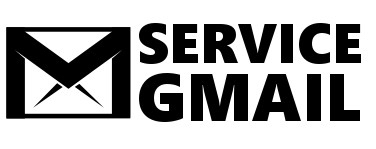 Ova opcija osigurava rad tvorničkog resetiranja. Stvar je da će nakon njegovog lansiranja, pametni telefon biti vraćen u tvorničke postavke. Unatoč činjenici da spomenemo takav način, još ne preporučujemo ih koristiti sljedeći razlozi.
Ova opcija osigurava rad tvorničkog resetiranja. Stvar je da će nakon njegovog lansiranja, pametni telefon biti vraćen u tvorničke postavke. Unatoč činjenici da spomenemo takav način, još ne preporučujemo ih koristiti sljedeći razlozi.
Moguće je da s ovom metodom jednostavno izbrišete sve važne datoteke na uređaju.
U Dodatku, ako na uređaju To nije izvorno firmware, to jest, mogućnost da nakon resetiranja postavki nećete dobiti "čist" android, već potpuno beskoristan komad plastike.
Pomoću gmaila.
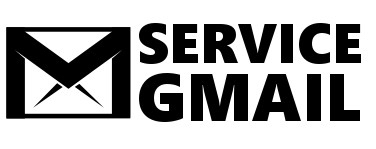 to najlakši način danas, Samo trebate otvoriti poštanska pošta, Dalje, morate otići na račun koji koristite za odlazak na Google Play, a mi smo u potrazi za točku promjene zaporke.
to najlakši način danas, Samo trebate otvoriti poštanska pošta, Dalje, morate otići na račun koji koristite za odlazak na Google Play, a mi smo u potrazi za točku promjene zaporke.
Nakon promjene zaporke, morate otići na Google Playgdje će sustav zasigurno zatražiti od novog računa ili iz postojećeg (to jest, onaj na kojem je zaporka promijenjena).
Evo takvih ne lukavih tri načina na koje možete napraviti prilično jednostavan rad na promjeni računa na Google Playu. Ovaj postupak s vrlo teškim razumijevanjem onoga što se događa će izgubiti najviše petnaest minuta.
Video instrukcija o promjeni računa u Google Playu
Ako imate bilo kakvih drugih opcija, kako promijeniti račun Google Play Plate na Androidu, onda smo uvijek sretni da ga slušamo i dodamo postojeći popis.
Slična pitanja:
Što je Google - račun?
Što je potrebno za što
Mnogi vlasnici mobilnih uređaja na Android sustavu postoji Google račun, koji tijekom vremena mora biti zamijenjen drugim. Donijeti postojeći novi račun mobilni uređaj Android se može slijediti faznim uputama. Treba napomenuti da je takva uputa prikladna za gotovo sve uređaje na Android sustavu.
Faze poučavanja.
1) Prvo morate odabrati "Postavke" podstavak "izbornik" u kojem želite odabrati "Računi" i kliknite na njega. Sada će korisnik vidjeti sve vjerodajnice navedene u sustavu, sinkroniziran s uređajem.
2) Na gornjoj ploči morate aktivirati gumb "Dodaj račun" i odaberite iz "Google" iz predloženog.
3) U tom slučaju sustav će zatražiti od korisnika sljedeće: "Dodaj postojeći račun ili stvorite novi?". Morate odabrati dno "postojeće" i kliknite na njega.
5) Nakon svih manipulacija, morate dodirnuti gumb "Prijava" i nakon nekog vremena tijekom kojeg se sustav povezuje s računom (koji upozorava na zahtjev malog čekanja), možete koristiti mogućnosti dugo očekivane veze.
6) Također će se na zaslonu mobilnog uređaja pojaviti na veznu bankovna kartica Na ovaj račun. Možete odabrati ponudu "ne sada" i nastaviti s drugim manipulacijama.
7) Sljedeći korak To će biti izbor sinkronizacije predloženih poslužitelja, neiskorištenih iz kojih se može onemogućiti. Pored potrebnih imena treba otkazati.
Dakle, obvezujuća novi Google račun na mobilni uređaj je dovršeno. Ime je na popisu računa. Sinkronizacija Uvijek možete isključiti ili u potpunosti ukloniti ovaj račun. U potonjem slučaju, svi podaci povezani s njom bit će izbrisani.
Jeste li ikada razmišljali o takvom pitanju: kako promijeniti Google račun na mom uređaju? Uostalom, neki računi su vezani greškom ili vlasnik uređaja gubi kontrolu nad računom. U ovom članku, opisati ću cijeli proces obvezujućeg već postojećeg računa za Android-deviss.
Sve aktivnosti su prikladne za verziju 4.0 i veće, ali kardinalne razlike u Google računovodstvu u ranijim verzijama ovog OS, stoga se upute primjenjiva na sve Android uređaje.
- Dakle, prvo trebate ući u izbornik sinkronizacije. Za to, idite na "MENU" -\u003e Postavke "-\u003e Računi. Nakon toga, na zaslonu ćete imati popis svih računa koji se sinkroniziraju s uređajem.
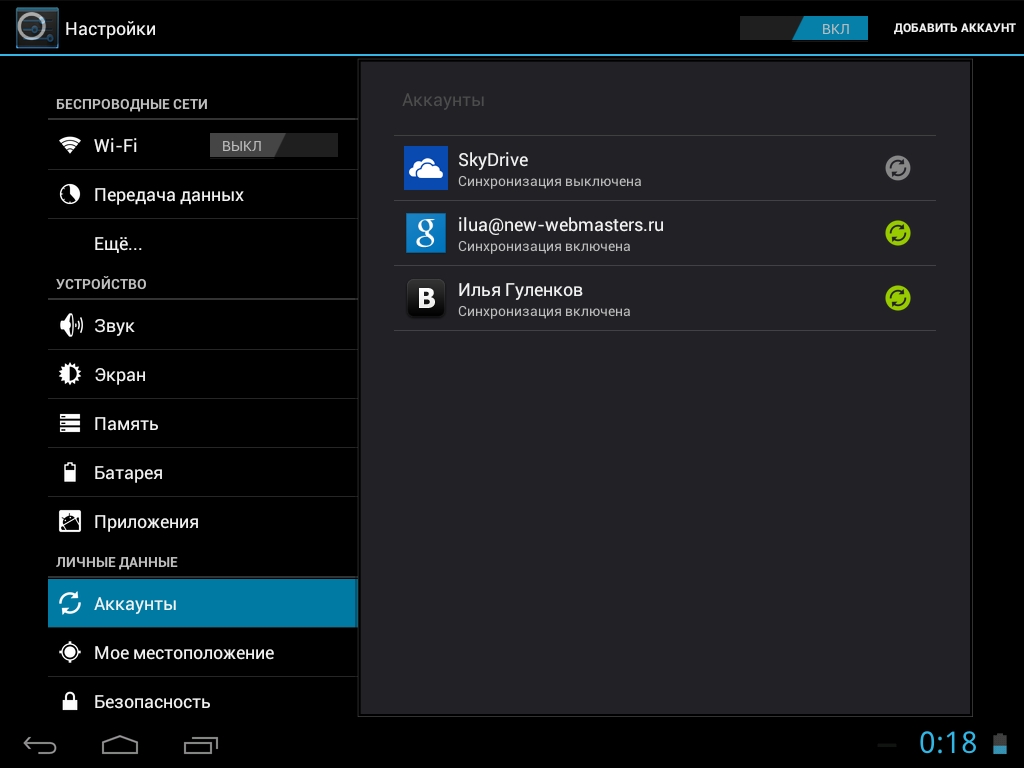
- Nakon toga kliknite gumb "Dodaj račun" na gornjoj ploči:
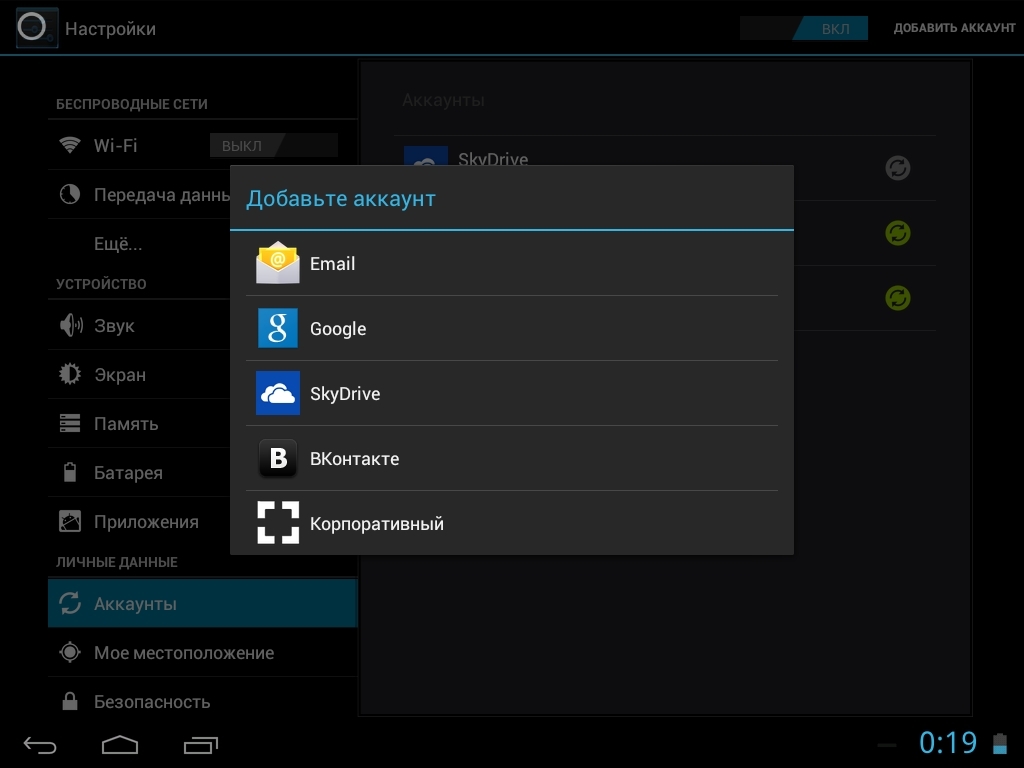
- Ovdje morate odabrati "". Trebamo da svaki korisnik ima popis usluga u ovom izborniku, sve to ovisi o broju instaliranih aplikacija.
- Tada smo ponuđeni izbor - dodajte već izrađeni račun ili pokrenite novi. Odaberite prvu opciju:
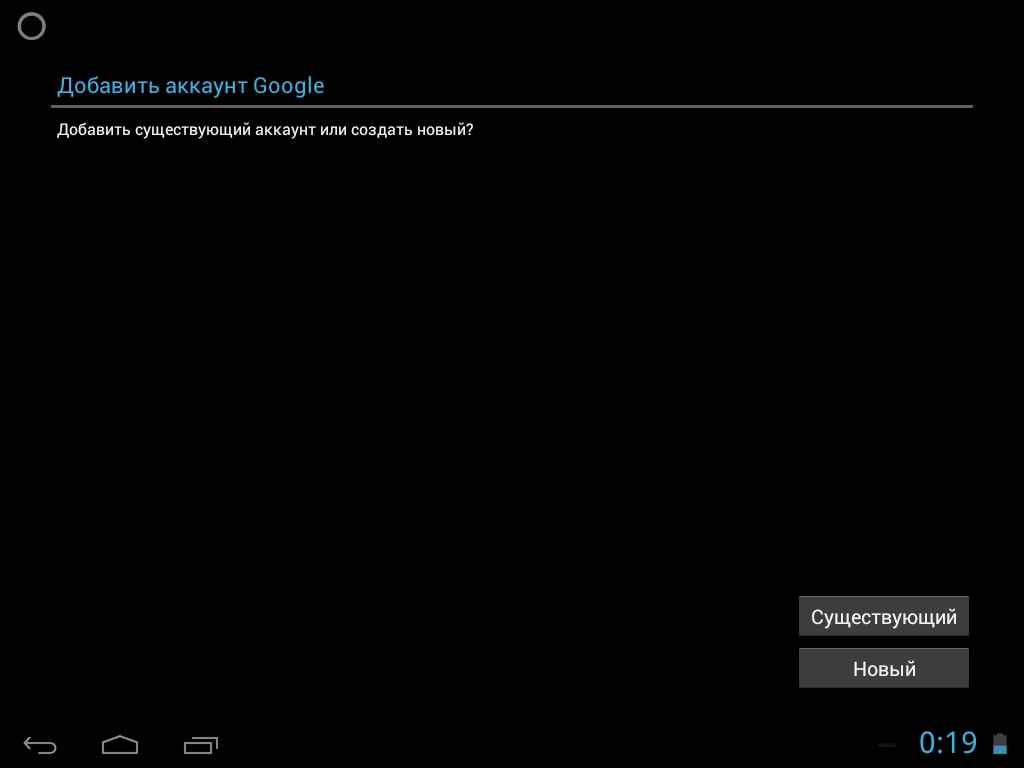
- Nakon tog koraka android sustav Upitao je Wi-Fi za uključivanje, ako to još nije učinjeno. Odmah nakon uspješne veze od vas će se tražiti da unesete adresu e-mail i lozinku s Google računa. Učini to:
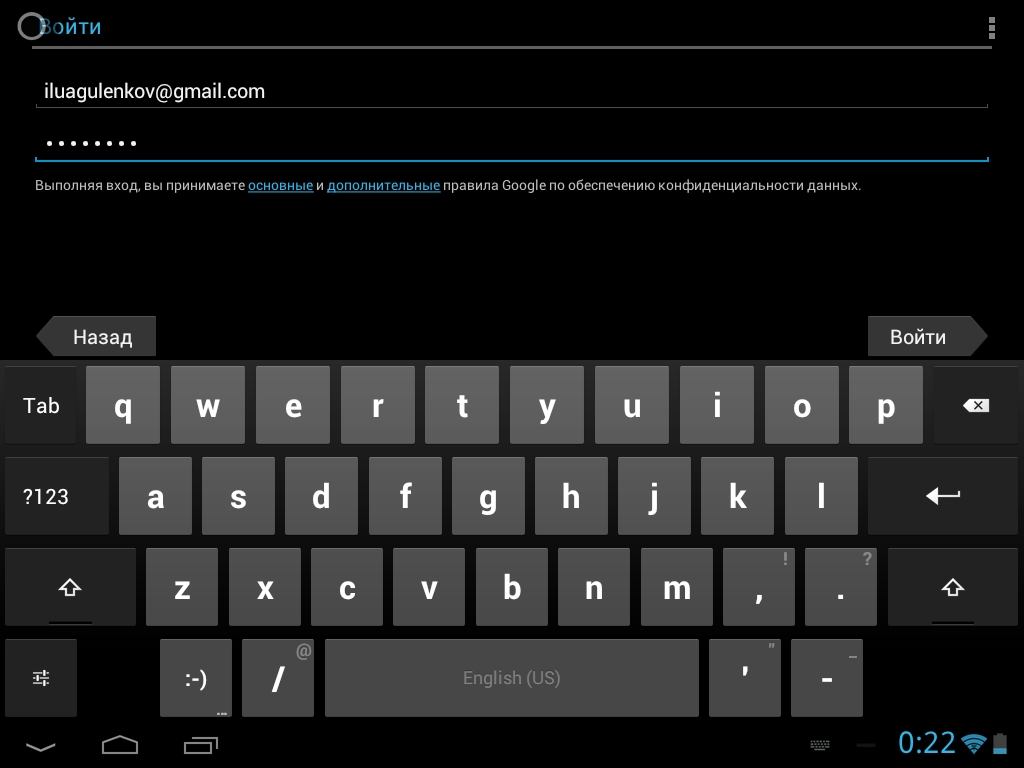
- Nakon što pritisnete gumb "Login", informacije se pojavljuju na zaslonu uređaja koji trebate malo pričekati za uspješnu vezu. Obično u minuti sve je spremno:
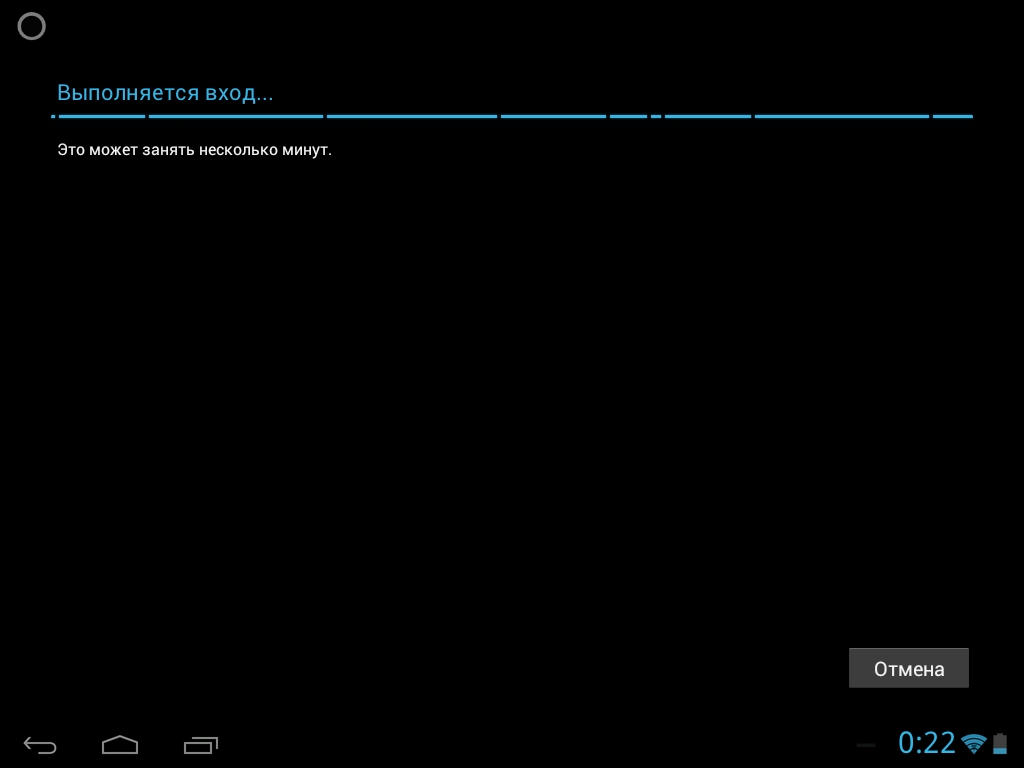
- Nakon ovog postupka možete vezati bankovnu karticu na svoj račun. Preskočit ćemo ovaj korak:
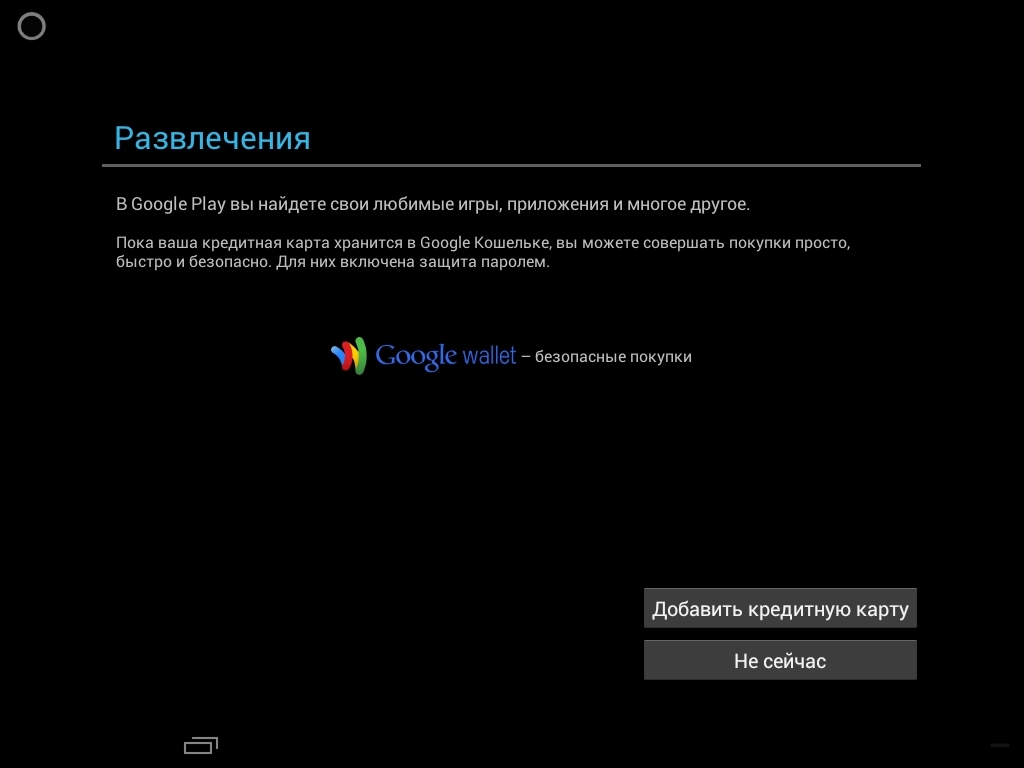
- Tada možete odabrati koje usluge trebate sinkronizirati, a koje nisu. Na primjer, možete onemogućiti sinkronizaciju pogona ako ne koristite ovu uslugu.
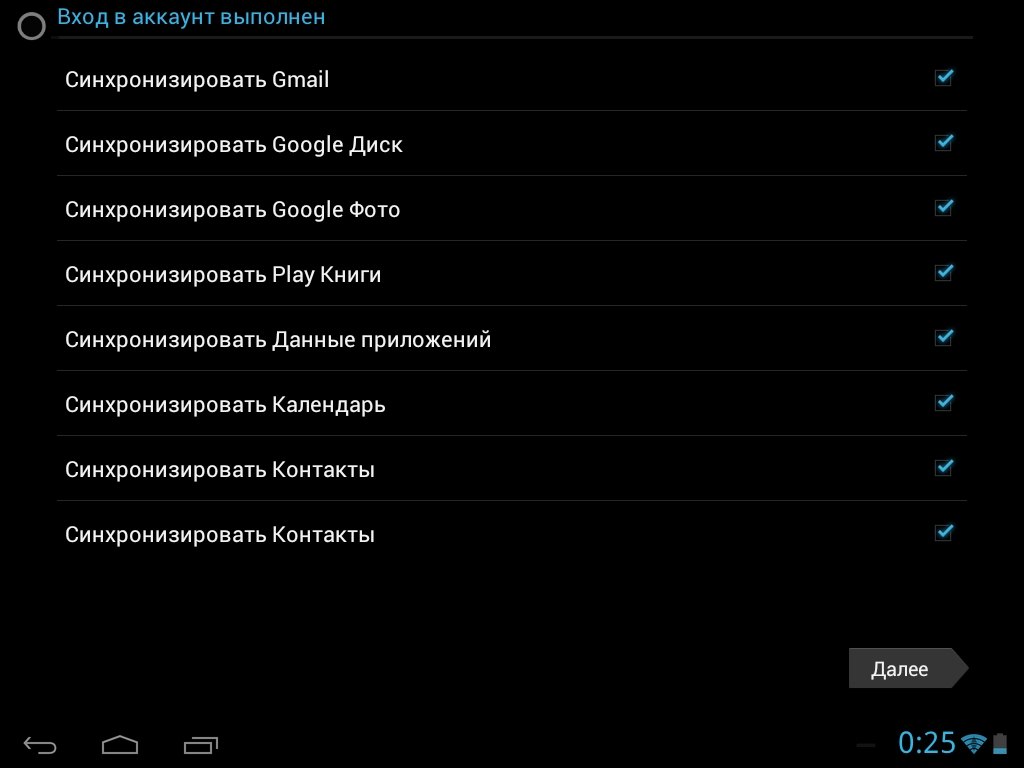
- Sve! Novi Google račun Vezan za vaš uređaj. Sada se prikazuje na popisu dostupnih računa. U bilo kojem trenutku možete onemogućiti sinkronizaciju ili čak izbrisati račun iz memorije uređaja. Pažnja: sve informacije vezane uz računovodstvo Će se izbrisati odmah nakon uklanjanja! Budi oprezan!
![]()
Zapravo, u procesu mijenjanja Google računa ne postoji ništa komplicirano. Trebate samo jasno slijediti korak po korak upute I uspjet ćete. Sretno!
